使用微缩景观效果增强
可以将图像(横向照片等)增强为类似微缩景观模型(透视画)的照片。

 注释
注释
- 该滤镜适用于从上方俯视被摄体时拍摄的照片。
-
单击屏幕底部的特殊滤镜。
出现特殊图像滤镜窗口。
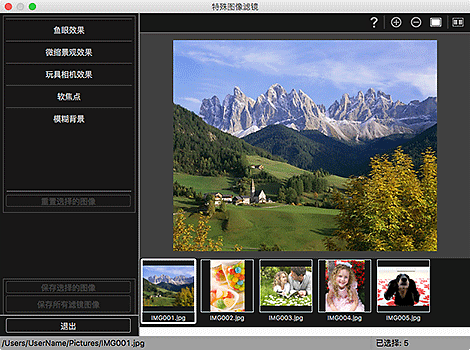
-
从所选图像区域中选择要增强的图像。
所选的图像会出现在预览区域中。
 注释
注释- 如果仅选择了一个图像,则仅出现预览,而不会出现所选图像区域。
-
单击微缩景观效果。
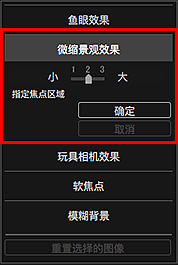
在预览区域中出现一个白框(不会被模糊处理的区域)。
 注释
注释- 如果未出现白框,将光标移至预览区域上。
- 通过移动微缩景观效果下方显示的滑块,可以更改该框大小。
-
上下拖动此白框可以指定要在其上调整焦点的位置,然后单击确定。

白框外部的区域被模糊处理,
 (增强)标记出现在图像的左上方。
(增强)标记出现在图像的左上方。 注释
注释- 单击
 (显示比较屏幕)以在单独的窗口中并排显示增强前后的图像,以便比较和查看效果。
(显示比较屏幕)以在单独的窗口中并排显示增强前后的图像,以便比较和查看效果。 - 单击取消以撤销增强。 使用其他功能执行的增强仍会保留。
- 单击
-
单击保存选择的图像或保存所有滤镜图像。
增强的图像保存为新文件。
 注释
注释- 要仅保存喜欢的图像,请选择相应的图像并单击保存选择的图像。 要一次性保存所有增强的图像,请单击保存所有滤镜图像。
- 增强的图像只能以JPEG/Exif格式保存。
-
单击退出。
 重要事项
重要事项- 如果未保存增强的图像,将删除所做的增强。

